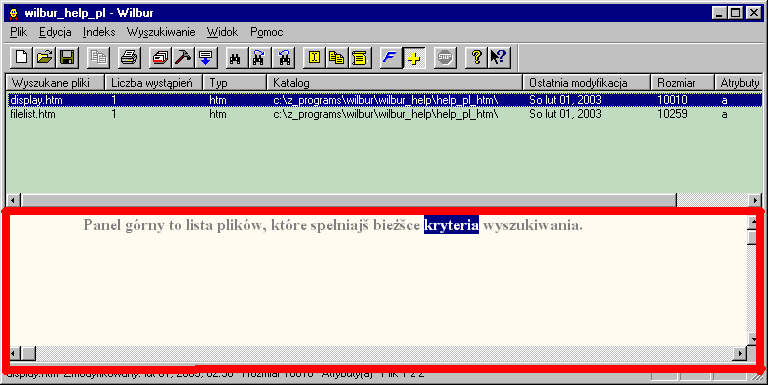Panel zawartości plikuNa dole okna programu znajduje się panel zawartości pliku, gdzie wyświetlany jest tekst ostatniego pliku wskazanego na liście plików.
Zadaniem tego okna podglądu jest jedynie pokazanie wyszukiwanych słów w kontekście. Nie próbuje ono zachować formatowania danego edytora tekstów lub innych plików, a jedynie pomija znaki nie drukowane oraz pokazuje całkiem podstawowe formatowanie linii i akapitów, tam gdzie to możliwe. Mimo to, w niektórych plikach - np. dokumentach MS Word - może się pokazywać spora ilość znaków ukrywanych w normalnym trybie przeglądania pliku, i mogą zawierać wiele kopii żądanego tekstu. Aby obejrzeć te pliki w ich właściwym formacie, należy po prostu kliknąć dwukrotnie w nazwę pliku na liście lub wybrać polecenie Plik/Uruchom, aby wywołać skojarzoną z plikiem aplikację. W systemach Windows 95 lub NT 4.0 użytkownik może wywołać Szybki podgląd pliku za pośrednictwem menu kontekstowego (kliknięcie prawym klawiszem myszy w nazwę pliku, lub kliknięcie prawym klawiszem w obrębie panelu zawartości. Tryb podglądu można przełączać między widokiem całego tekstu lub tylko najbliższego kontekstu za pomocą polecenia Widok/Tylko kontekst lub naciskając klawisz '+' na klawiaturze numerycznej. Podczas pracy w trybie bezpośredniego kontekstu tło panelu zawartości ma kolor jasnożółty i wyświetlane są tylko linie, które zawierają wyszukiwane słowa. Wilbur próbuje zachowywać pozycję wyświetlanego tekstu przy przełączaniu między różnymi widokami zawartości pliku. Warto zauważyć, że jeśli wykonujemy wyszukiwanie słów w określonej odległości od siebie albo wyszukiwanie wyrażenia, tylko pierwsze słowo zostanie podświetlone. Pliku nie można poddawać edycji w panelu zawartości, ale można wybrać tekst przeciągając kursor myszy z przyciśniętym lewym klawiszem. Wybrany tekst można skopiować do schowka za pomocą polecenia Edycja/Kopiuj lub dołączyć do standardowego pliku export.txt za pomocą polecenia Edycja/Eksportuj. Gdy klikniemy myszą w panel zawartości, zaczyna on reagować na komendy z klawiatury. Wskazuje na to wyświetlenie kursora tekstowego oraz zmiana koloru tekstu z szarego na czarny. Można teraz użyć klawiszy strzałek do przewijania zawartości w górę i w dół oraz na boki. Klawiszy Home i End można użyć do przejścia, odpowiednio, na początek lub koniec pliku, a klawisze PgUp i PgDn pozwalają przewijać skokowo o jedną wysokość ekranu. Gdy panel zawartości jest aktywny, można także uruchomić wyszukiwanie drugiego stopnia po prostu zaczynając pisać wyszukiwane wyrażenie. Otwarte zostaje okno dialogowe wyszukiwania, gdzie można dokończyć wpisywanie szukanego wyrażenia. Po zamknięciu tego okna, program uruchomi wyszukiwanie słowa lub słów od bieżącej pozycji kursora. Polecania Wyszukiwanie/Znajdź następny lub Wyszukiwanie/Znajdź poprzedni pozwalają kontynuować wyszukiwanie innych wystąpień wyrażenia. Po osiągnięciu końca pliku (lub poczatku w wyszukiwaniu w odwrotnej kolejności), wyszukiwanie jest kontynuowane w następnym pliku na liście. Warto zauważyć, że następne pliki są przeszukiwane tylko wtedy, gdy użyte zostały polecenia Wyszukiwanie/Znajdź następny lub Wyszukiwanie/Znajdź poprzedni. Jeśli pierwotne wyszukiwanie nie odnalazło szukanego łańcucha znaków, nie program przejdzie automatycznie do następnego pliku, o ile nie zostanie użyte jedno z tych poleceń. Aby zatrzymać wyszukiwanie przechodzące bez efektu przez kolejne pliki trzeba kliknąć albo w listę plików, albo w panel zawartości, albo też nacisnąć jakiś klawisz. |